
Vad du ska veta
- Chrome: Gå till inställningar > Webbplatsinställningar > Ytterligare behörigheter > Hanterare. Växla till På. Öppna Gmail. Välj i popup-fönstret Tillåta.
- Firefox: Gå till [menu] > alternativ > Allmän > Applikationer. Stiga på mailto i sökrutan och välj resultat> Använd Gmail > Använd Gmail.
- Edge: I Windows 10, gå till Standardappinställningar. Under Välj standardappar, Välj E-post > Google Chrome.
Om du läser och skriver alla dina e-postmeddelanden i Gmail, överväg att ställa in Gmail som din standardtjänst för e-post. Du kan ställa in valfri Windows 10, Windows 8 eller Windows 7-enhet för att använda Gmail som standard e-postprogram. Lär dig hur du använder Google Chrome, Mozilla Firefox eller Microsoft Edge som standardwebbläsare.
Så här ställer du in Gmail som standardtjänst för e-post i Google Chrome
När du konfigurerar Gmail som ditt standard e-postprogram i Chrome öppnas e-postlänkar på webbsidor automatiskt i Gmail när de väljs.
-
Öppna ett Chrome-webbläsarfönster.
-
Välj Mer knappen, som är tre punkter i det övre högra hörnet av Chrome-fönstret, och välj inställningar.
-
Välj pilen till höger om Webbplatsinställningar i Sekretess och säkerhet sektion.
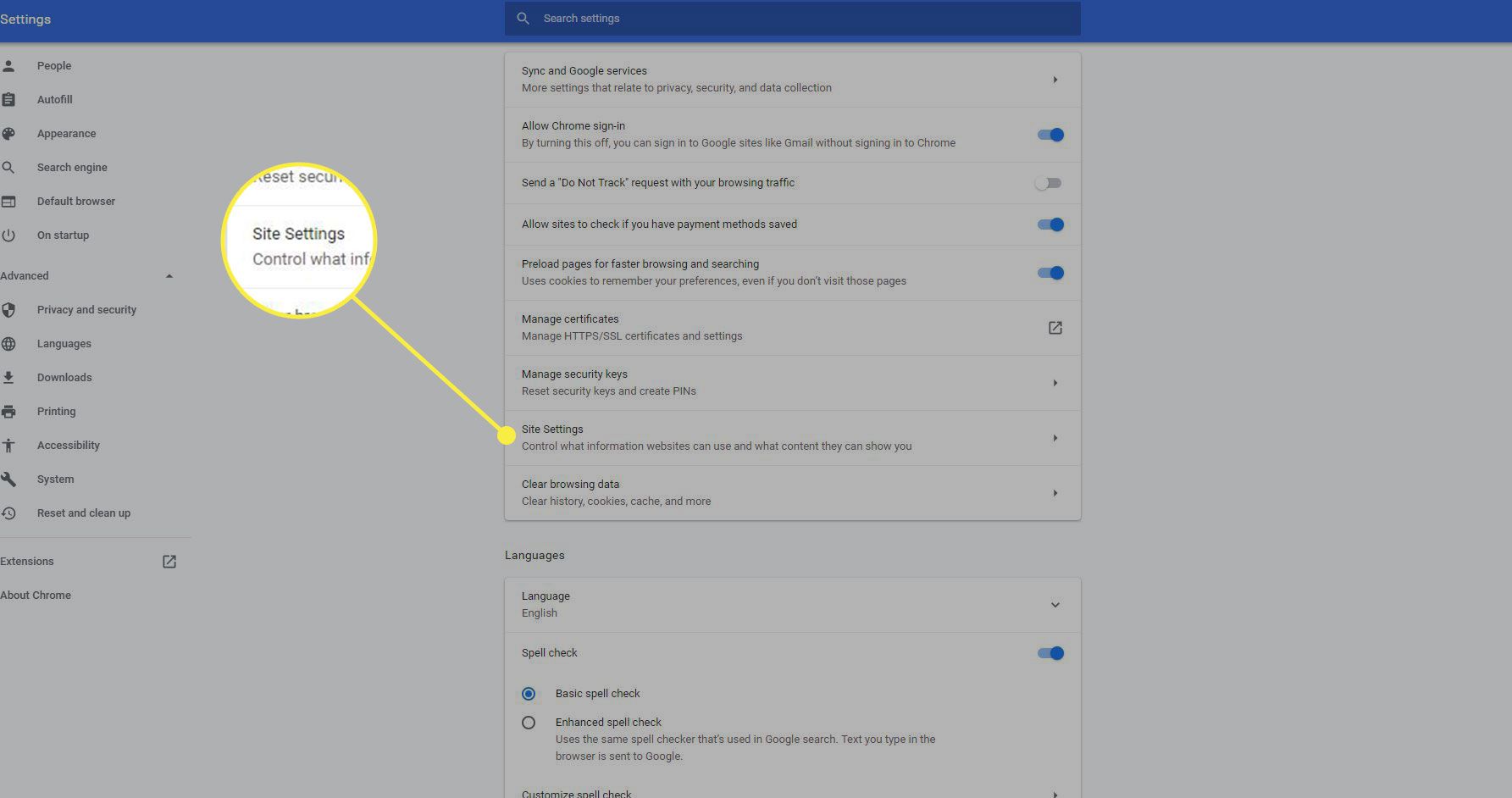
-
Bläddra ner och välj Ytterligare behörigheter > Hanterare.
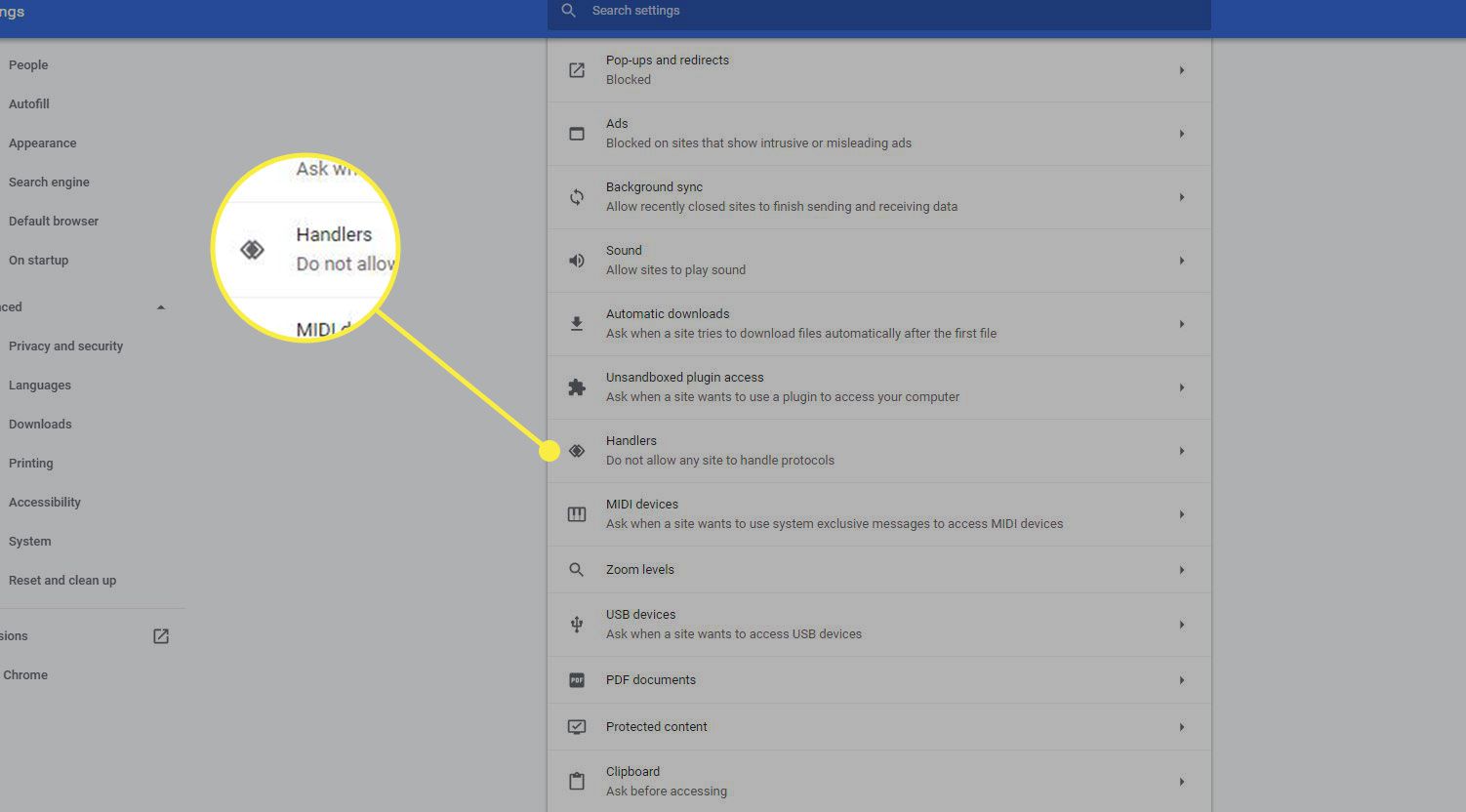
-
Växla Tillåt webbplatser att be om att bli standardhanterare för protokoll (rekommenderas) till På.
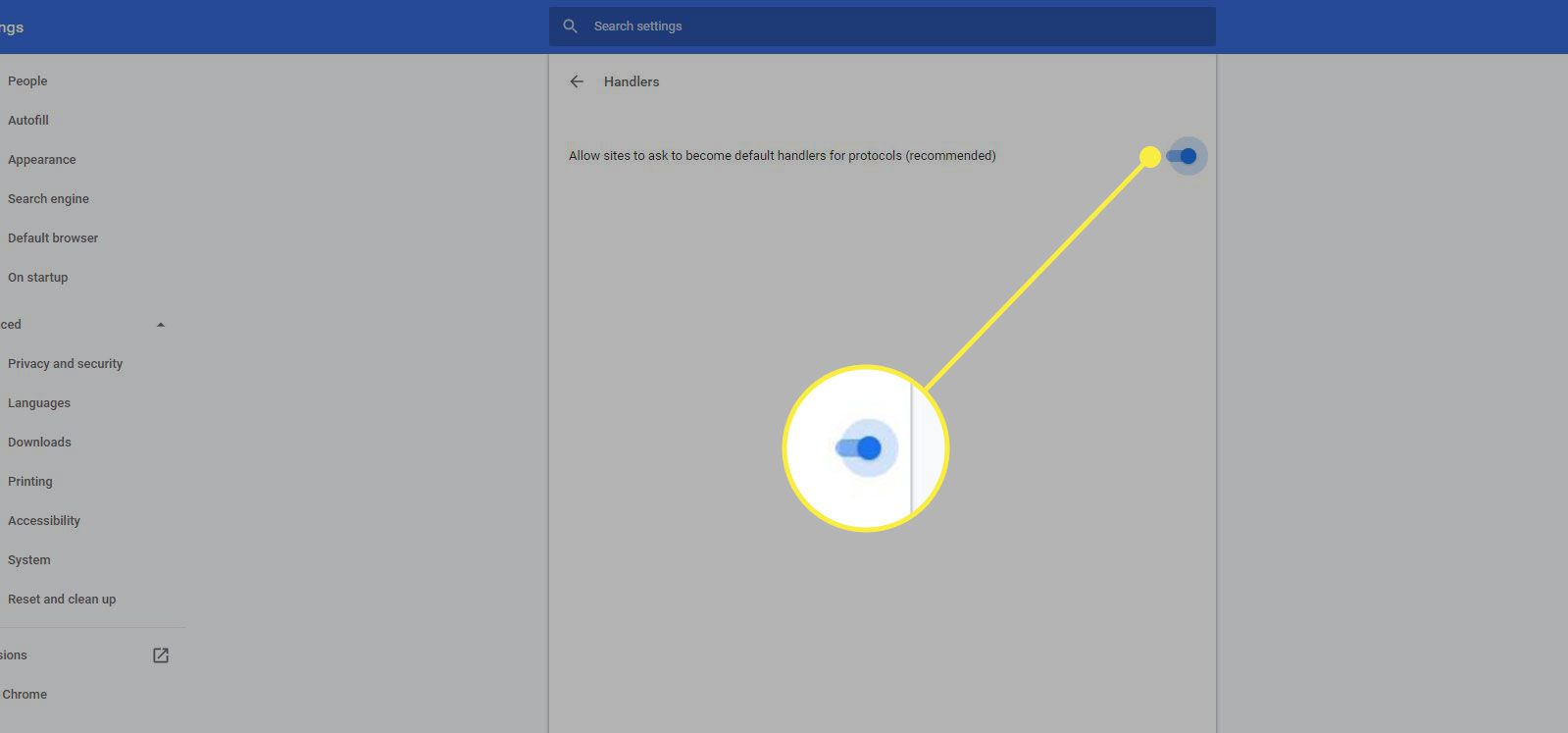
-
Öppna Gmail i din Chrome-webbläsare. Ett popup-fönster öppnas där du begär att Gmail ska kunna öppna e-postlänkar. Välj Tillåta.
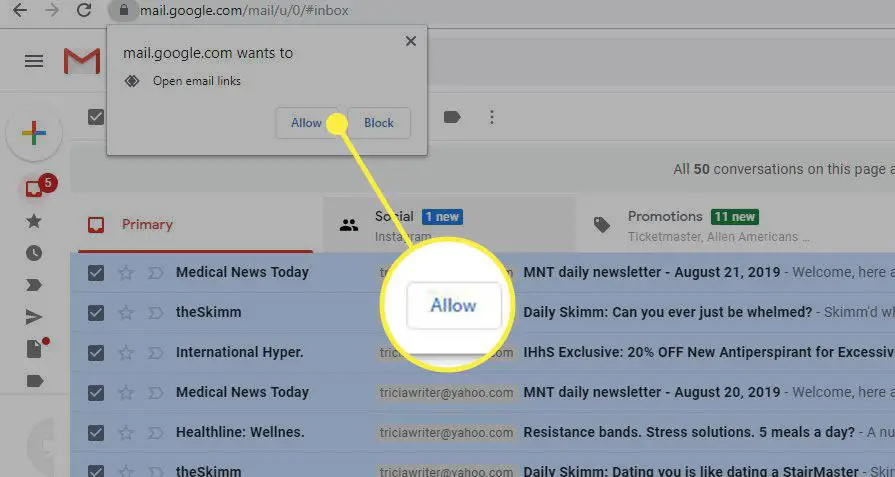
Så här ställer du in Gmail som standardtjänst för e-post i Firefox
Även om Firefox vanligtvis använder Windows e-postprogram för att öppna e-postlänkar, kan ändring av inställningarna göra att Gmail blir standard.
-
Öppna ett Firefox-webbläsarfönster.
-
Välj Öppna menyn i det övre högra hörnet av Firefox-fönstret.
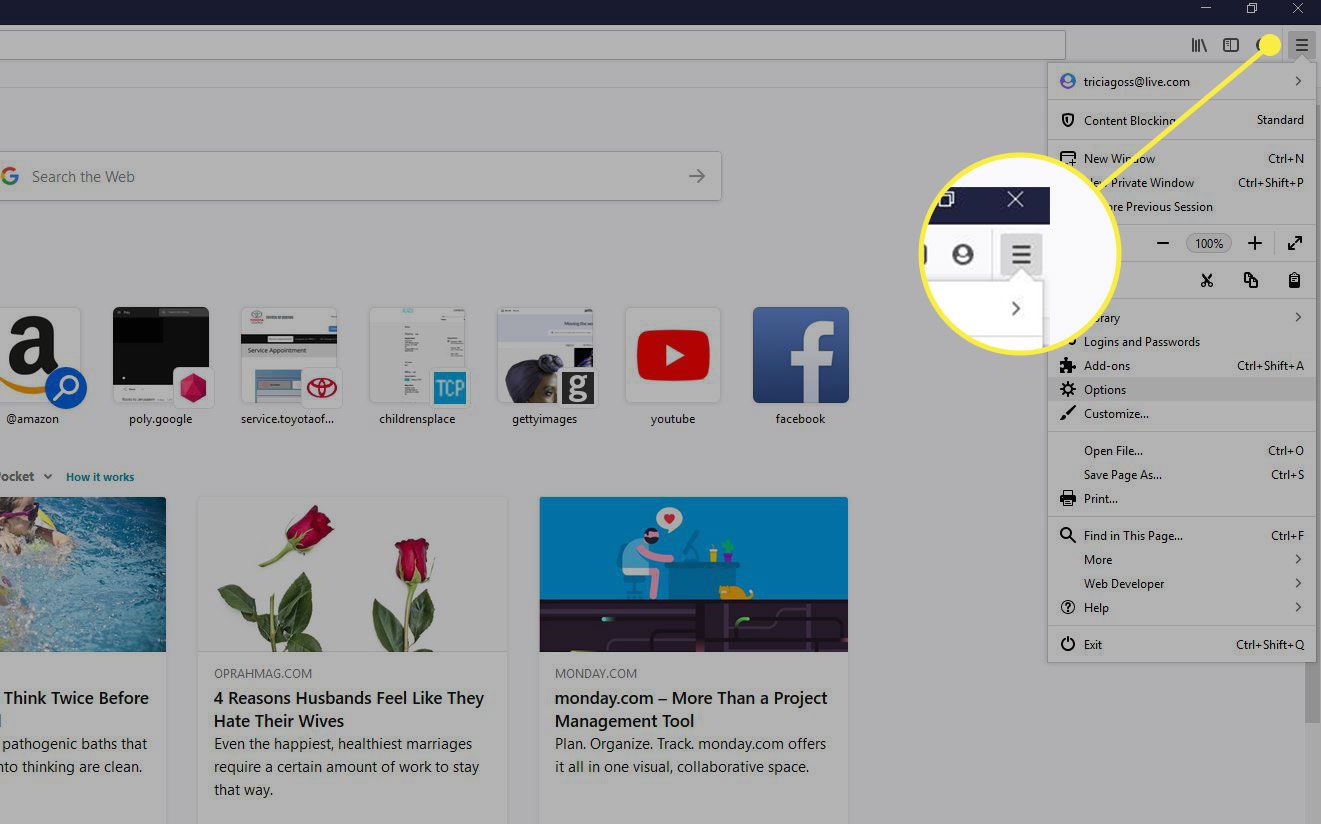
-
Välja alternativ.
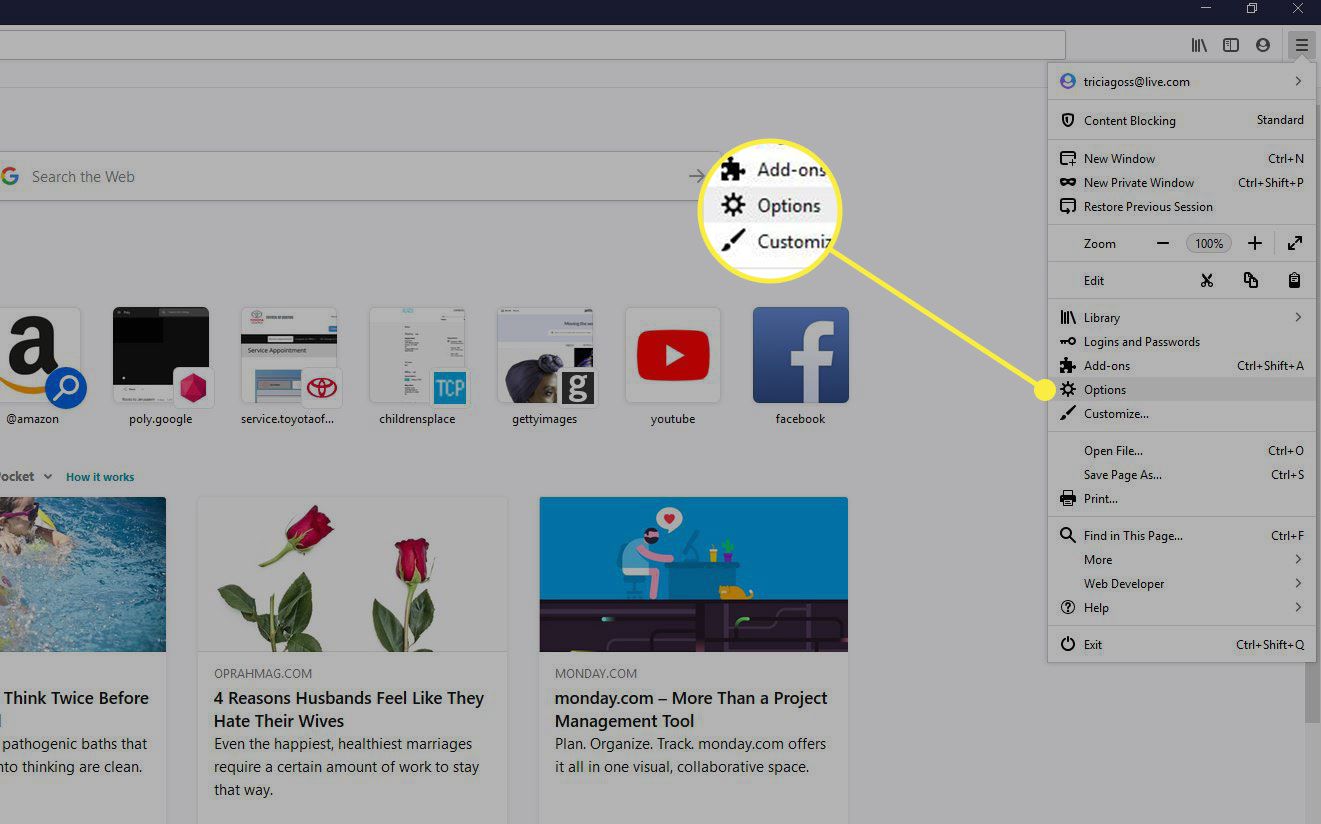
-
I Allmän fliken, bläddra till Applikationer sektion.
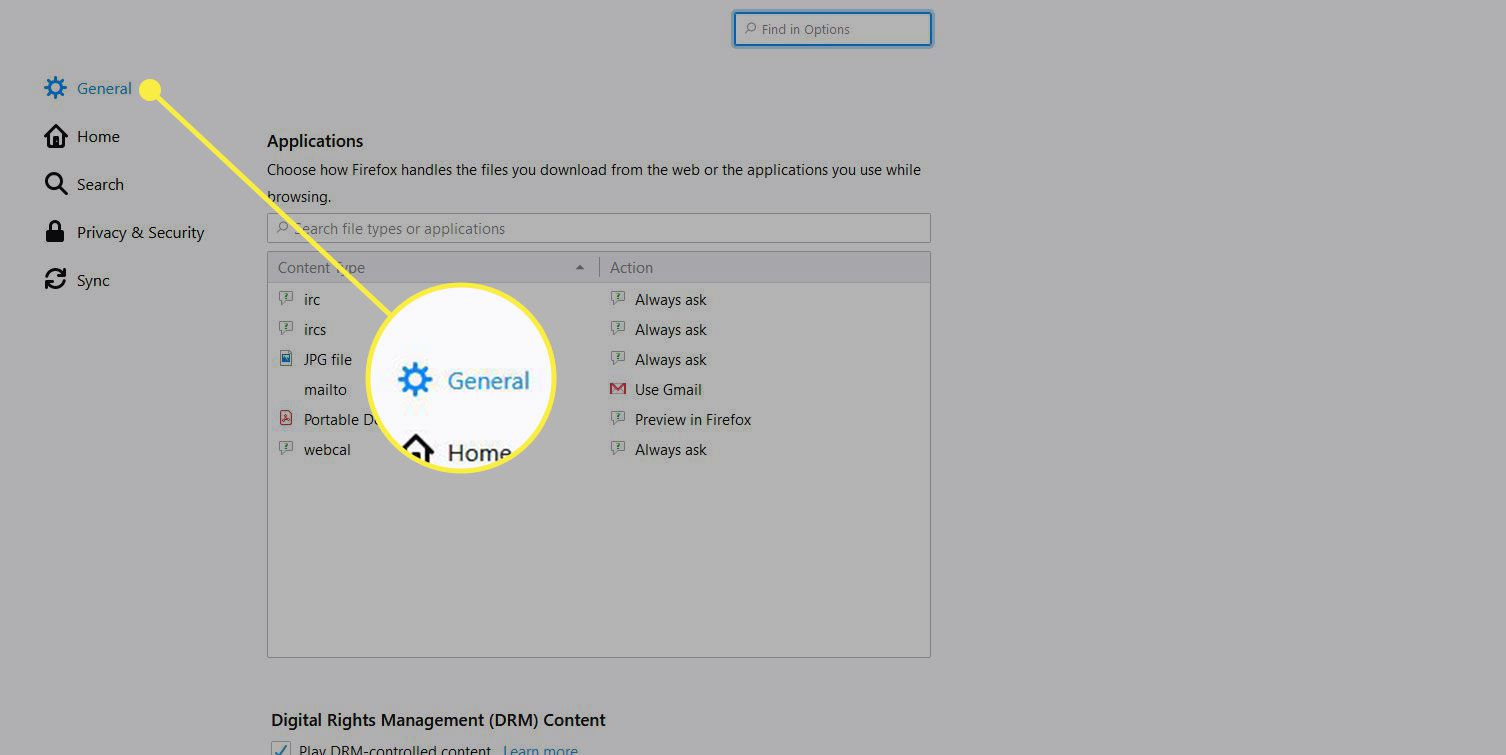
-
Stiga på mailto i sökrutan Innehållstyp och välj den i resultatlistan.
-
Välj rullgardinspilen till höger om Använd Mail och välj Använd Gmail.
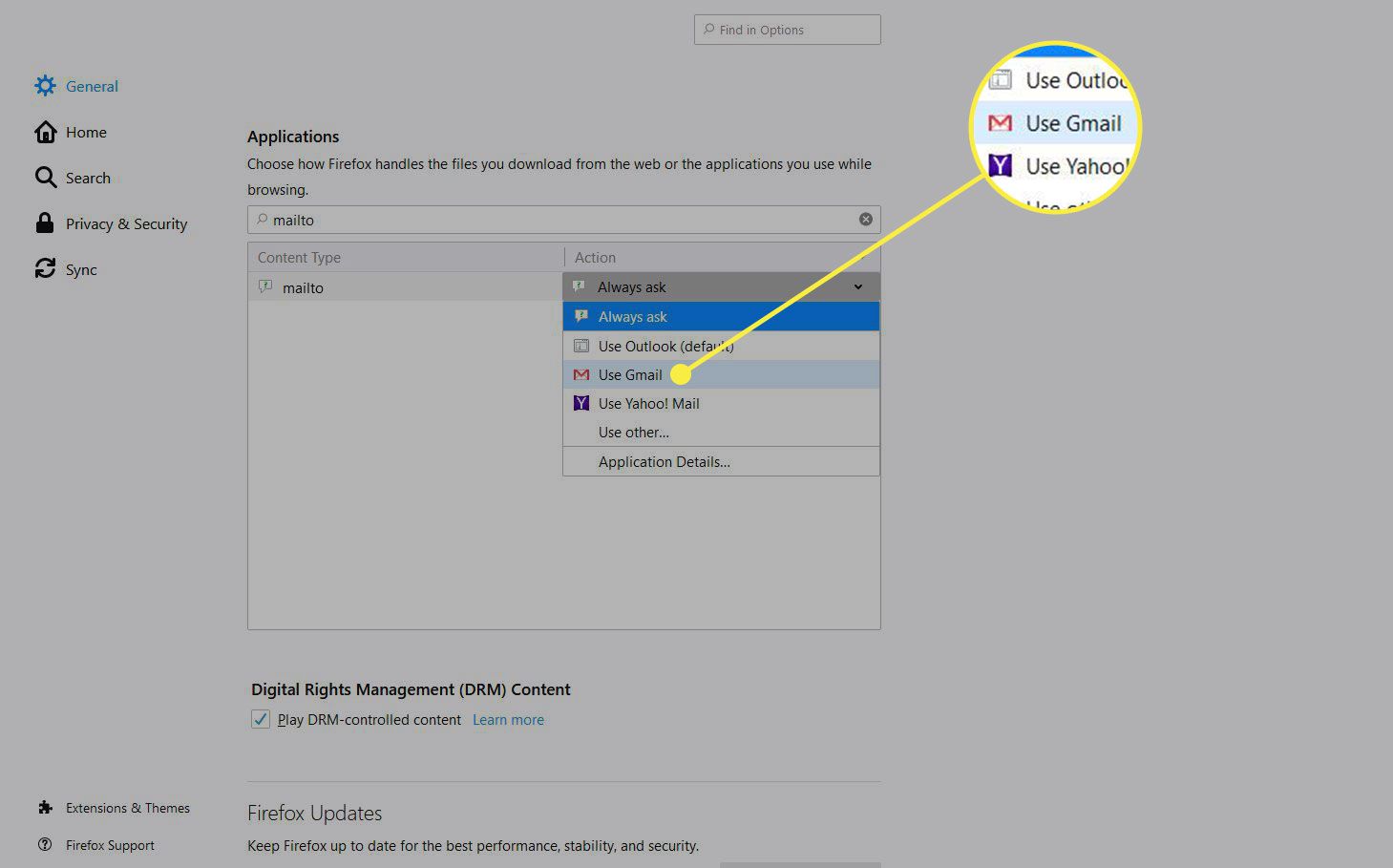
-
Stäng om: preferenser sida. Ändringarna sparas automatiskt och Gmail är nu standard e-postprogram.
Så här ställer du in Gmail som standardtjänst för e-post med Microsoft Edge som standardwebbläsare
Microsoft Edge använder Windows e-postinställning. Även om det inte finns något direkt sätt att välja Gmail som standard e-postklient i Windows eller i Microsoft Edge, är en lösning att ställa in Gmail som standard e-postprogram i Google Chrome och sedan välja Chrome som standard för alla e-postmeddelanden.
-
I Windows 10 skriver du standard i sökrutan i Windows och välj Standardappinställningar i resultatlistan. I Windows 8 eller Windows 7 väljer du Start, Välj Kontrollpanel, välja Program, och välj Standardprogram.
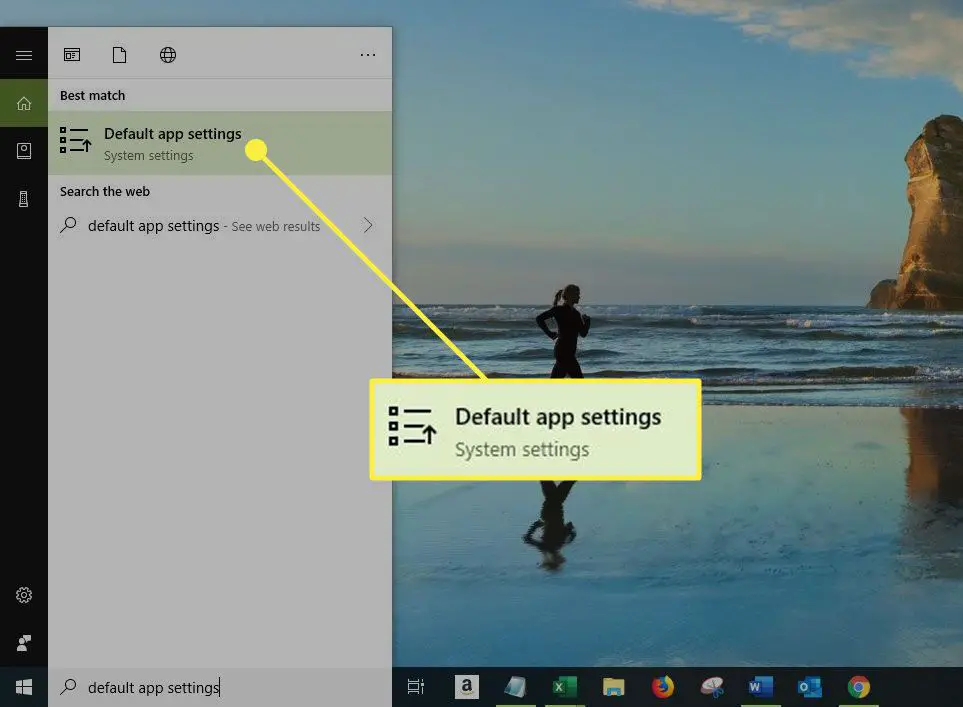
-
Välj E-post under Välj standardappar i Windows 10. I Windows 8 eller Windows 7 väljer du Associera en filtyp eller ett protokoll till ett program och välj sedan MAILTO under protokoll.
-
Välj Google Chrome som e-postklient och stäng fönstret. När du klickar på en e-postlänk i MS Edge öppnas ett nytt webbläsarfönster i Google Chrome med Gmail.